Все способы:
- Большой набор шаблонов
- Добавление графических файлов
- Параметры страницы
- Изменение фона
- Автоматическое перемешивание
- Изменение размеров и расстояний
- Поворот изображений
- Рамки и тени
- Предварительный просмотр
- Экспорт готового коллажа
- Достоинства CollageIt
- Недостатки CollageIt
- Скачать пробную версию CollageIt
- Вопросы и ответы: 1
Среди обилия программ, предназначенных для создания коллажей из фотографий, сложно выбрать именно ту, которая бы в полной мере удовлетворит запросы, выдвигаемые пользователям. Если вы не ставите перед собой слишком серьезных задач и не хотите утруждать себя кропотливыми ручными настройками, CollageIt — это то, что вам нужно. Сложно представить более удобную и простую программу для создания коллажей, ведь большинство действий здесь автоматизированы.
CollageIt имеет в своем арсенале лишь то, что действительно необходимо рядовому пользователю, программа не перегружена лишними элементами и функциями и будет понятна каждому, кто впервые ее откроет. Самое время более подробно рассмотреть все возможности и главные особенности этой программы.
Урок: Как создать коллаж из фотографий
Большой набор шаблонов
Окно с выбором шаблонов для коллажей — это первое, что встречает пользователя при запуске программы. На выбор доступно 15 шаблонов с разными вариантами расположения фотографий или любых других изображений, а также с разным их количеством на листе.
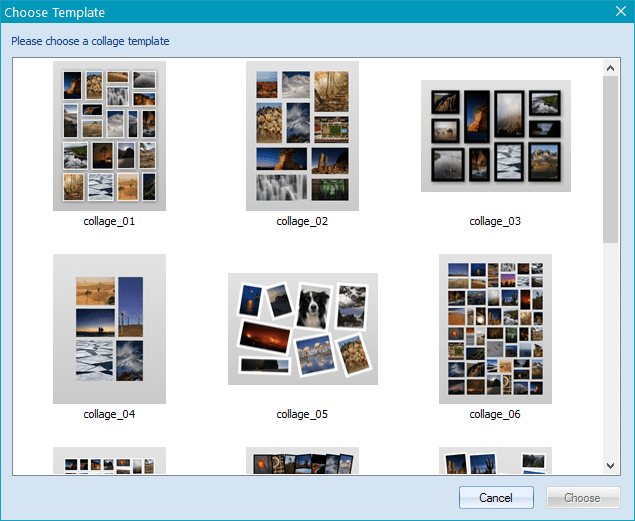
Добавление графических файлов
Добавить изображения для работы в CollageIt довольно просто: можно их выбрать через удобный браузер, расположенный в левой части окна, а можно просто перетянуть их в это окно мышкой.
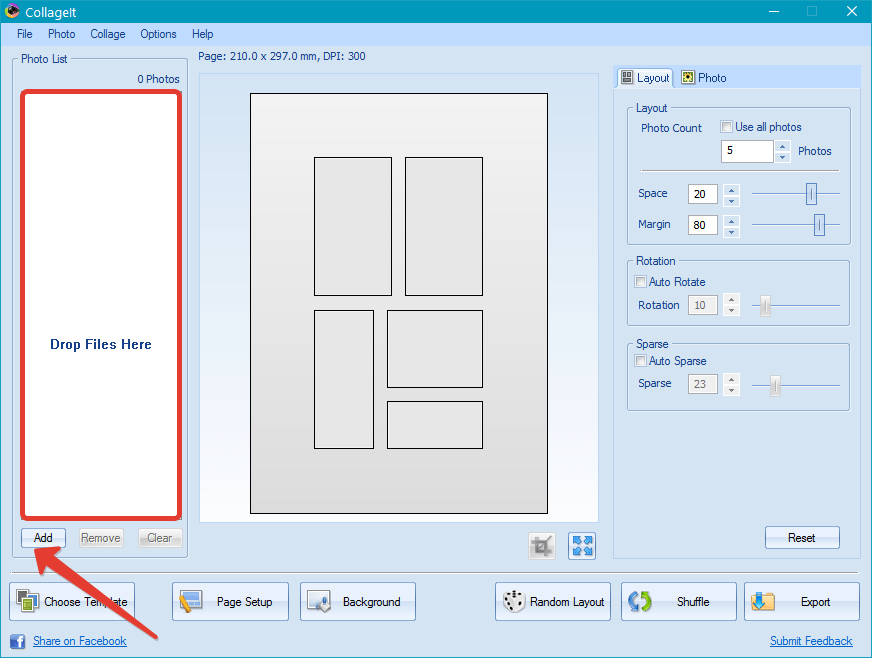
Параметры страницы
Несмотря на то, что большинство функций в CollageIt автоматизированы, при желании пользователь все же может внести необходимые коррективы. Так, в разделе параметры страницы (Page Setup), можно выбрать формат листа, его размеры, плотность пикселей на дюйм (DPI), а также ориентацию будущего коллажа — альбомную или портретную.
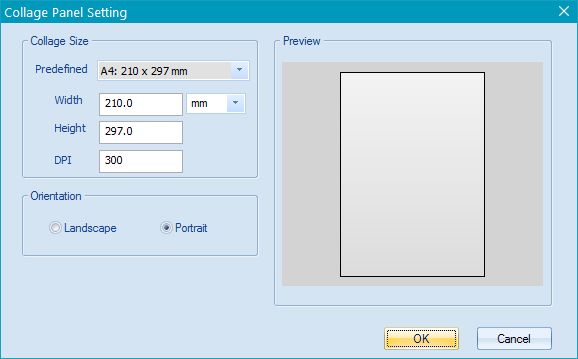
Изменение фона
Если вы — сторонник минимализма, смело можно располагать изображений для коллажа на стандартном белом фоне. Для пользователей, ищущих разнообразий, в CollageIt предусмотрен большой набор фоновых изображений, на которых и можно расположить фрагменты будущего шедевра.
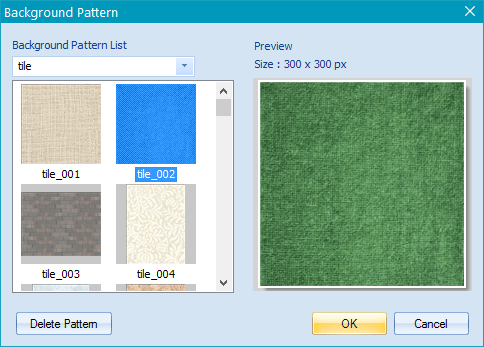
Автоматическое перемешивание
Возвращаясь к автоматизации функций, дабы не утруждать пользователя перетаскиванием фотографий с места на место, разработчики программы реализовали возможность их автоматического перемешивания. Достаточно просто нажать на кнопку «Shufle» и оценить результат. Не нравится? Просто нажмите еще раз.
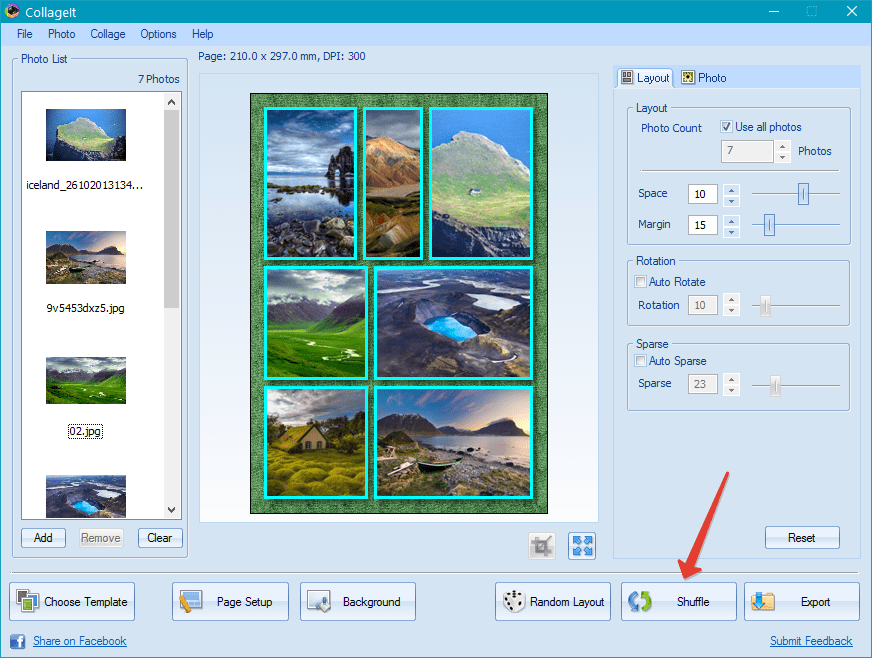
Конечно же, возможность перемешивания фотографий из коллажа вручную здесь тоже присутствует, достаточно лишь кликнуть левой кнопкой мышки по изображениям, которые вы хотите поменять местами.
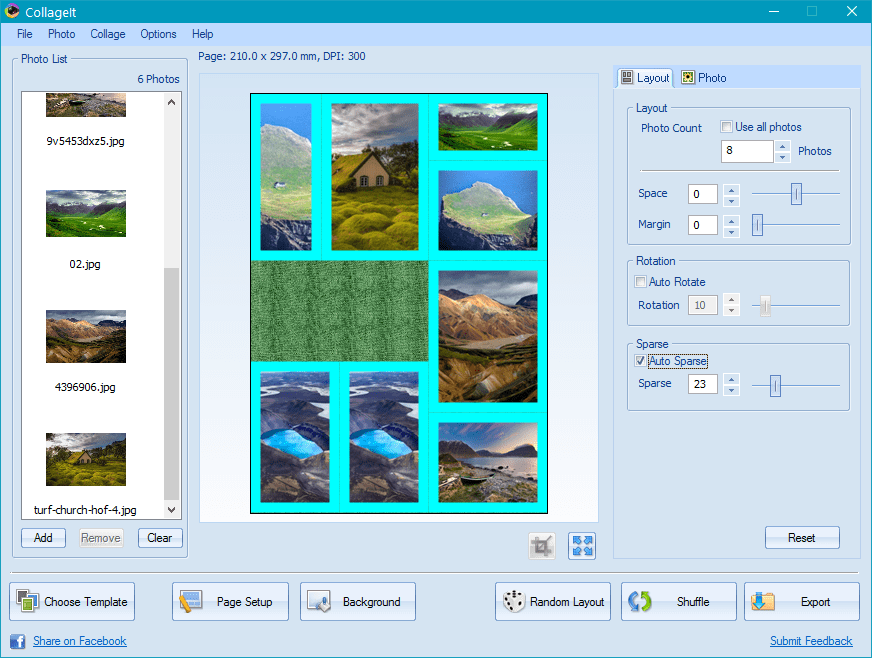
Изменение размеров и расстояний
В CollageIt, используя специальные бегунки на правой панели, можно изменить расстояние между фрагментами коллажа, а также размер каждого из них.
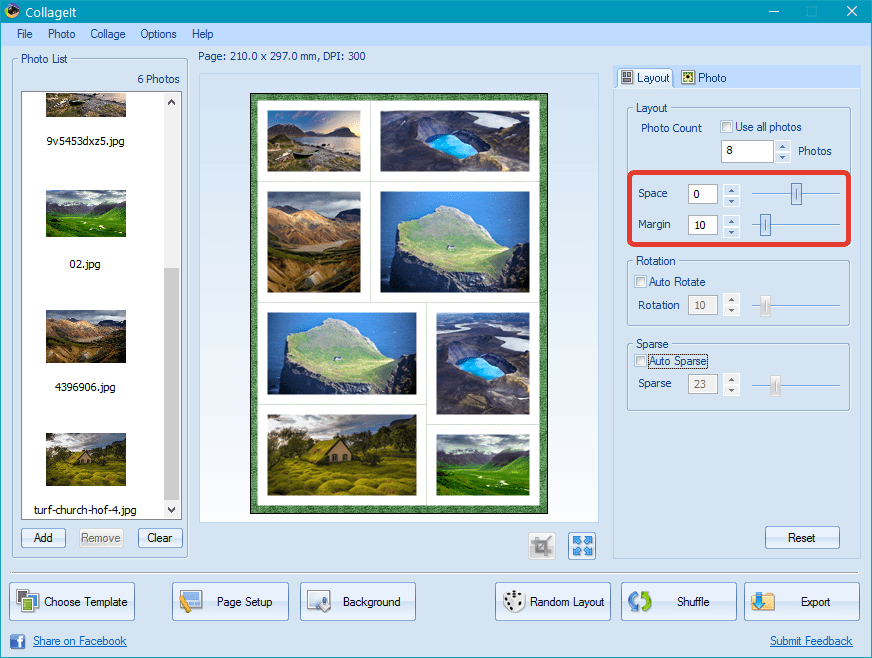
Поворот изображений
В зависимости от того, что вам больше нравиться, вы можете расположить фрагменты коллажа параллельно или перпендикулярно по отношению друг к другу, либо же повернуть каждое изображение так, как сами посчитаете нужным. Передвигая бегунок в разделе «Rotation», вы измените угол наклона своих фотографий на коллаже. Для ленивых доступна функция автоматического поворота.
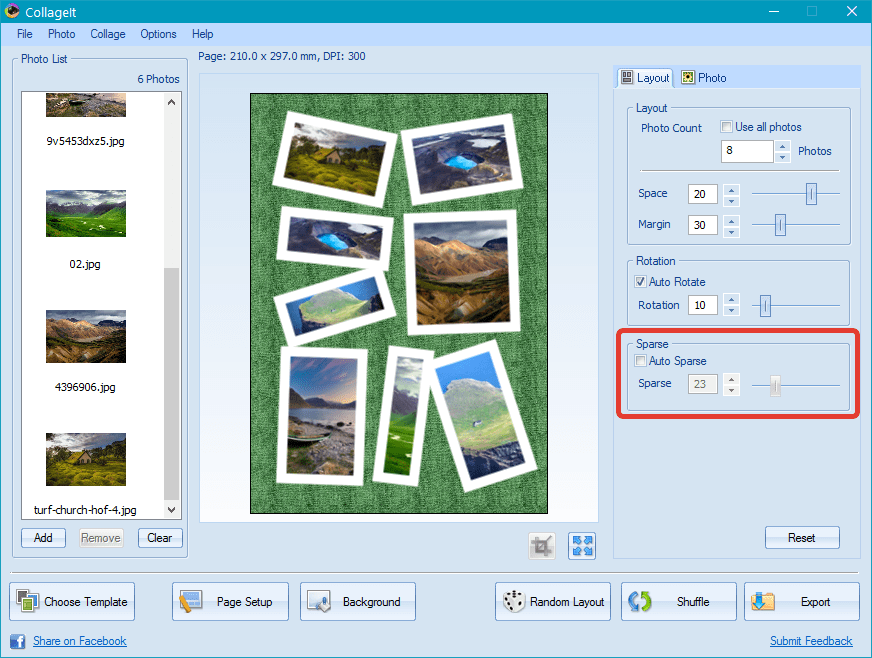
Рамки и тени
Желая выделить фрагменты коллажа, отделить их друг от друга, вы можете выбрать из набора CollageIt подходящую рамку, точнее, цвет обрамляющей линии. Да, здесь нет такого большого набора шаблонов рамок, как ФотоКОЛЛАЖ, зато здесь присутствует возможность установки теней, что тоже весьма неплохо.
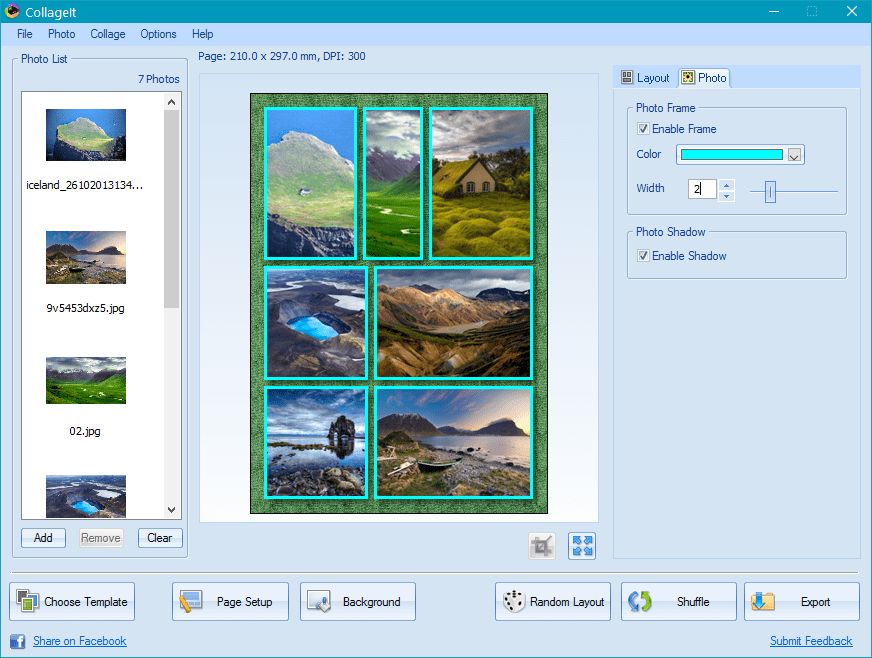
Предварительный просмотр
По причинам, известным одним только разработчикам, данная программа не разворачивается на весь экран. Наверное, именно поэтому здесь так хорошо реализована возможность предварительного просмотра. Достаточно просто нажать на соответствующий значок справа снизу под коллажем, и вы сможете увидеть его на весь экран.
Экспорт готового коллажа
Возможности экспорта в CollageIt весьма широки, и если обычным сохранением коллажа в популярных графических форматах (JPEG, PNG, BMP, GIF, TIFF, PDF, PSD) никого не удивишь, то другие пункты этого раздела программы заслуживают особого внимания.
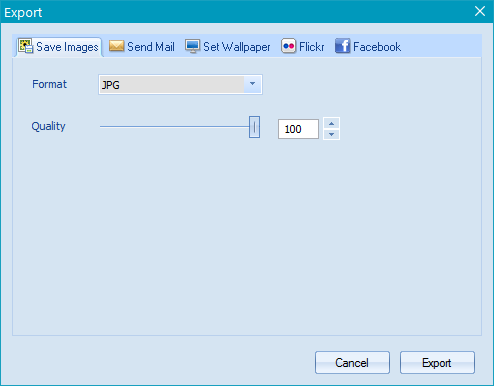
Так, непосредственно из окна экспорта CollageIt вы можете отправить готовый коллаж по электронной почте, предварительно выбрав формат и размер коллажа, а затем указав адрес получателя.
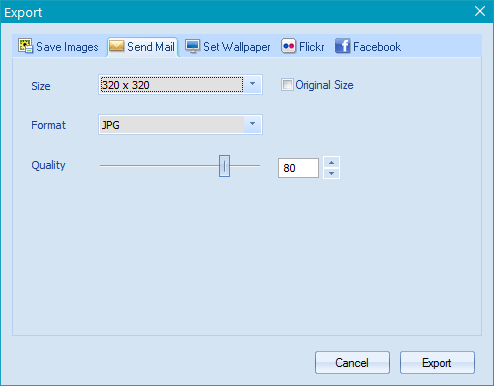
Также вы можете установить созданный коллаж в качестве обоев на рабочий стол, заодно выбрав вариант его расположения на экране.
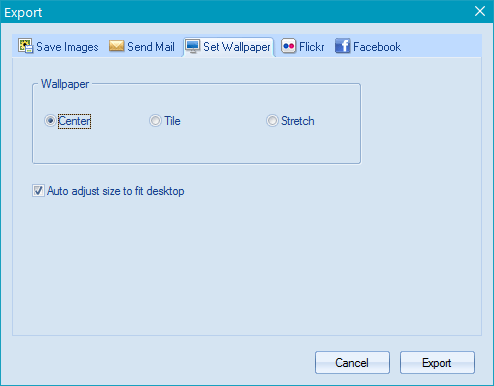
Перейдя в следующий раздел меню экспорта программы, можно авторизоваться в социальной сети Flickr и загрузить свой коллаж туда, предварительно добавив описание и выполнив желаемые настройки.
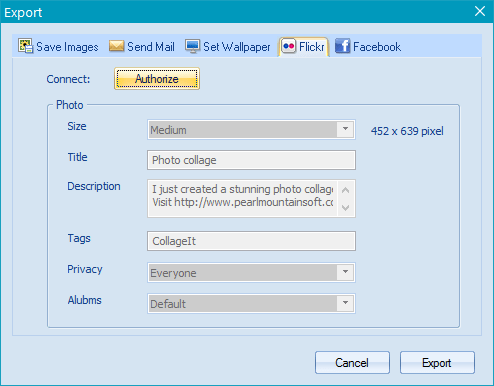
Точно также можно экспортировать коллаж в Facebook.
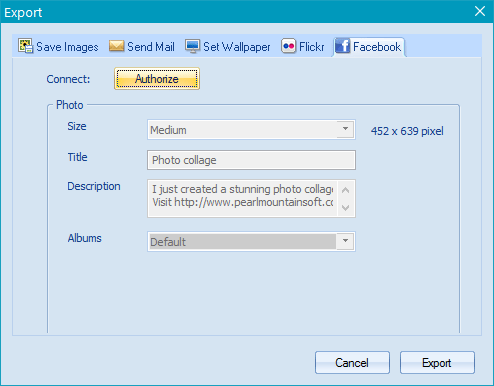
Достоинства CollageIt
1 Автоматизация рабочего процесса.
2. Простой и удобный интерфейс, понятный для каждого пользователя.
3. Возможность создания коллажей с большим числом изображений (до 200).
4. Широкие возможности экспорта.
Недостатки CollageIt
1. Программа не русифицирована.
2. Программа не бесплатная, демоверсия спокойно «живет» 30 дней и накладывает определенные ограничения на функционал.
CollageIt — очень хорошая программа для создания коллажей, которая, хоть и не содержит в своем арсенале множество функций и возможностей, все же имеет то, что необходимо большинству рядовых пользователей. Несмотря на англоязычный интерфейс, освоить ее сможет каждый, а автоматизация большинства действий поможет существенно сэкономить время при создании собственного шедевра.
Читайте также: Программы для создания фотографий из фотографий
Скачать пробную версию CollageIt
Загрузить последнюю версию программы с официального сайта
 Наши группы в TelegramПолезные советы и помощь
Наши группы в TelegramПолезные советы и помощь
 lumpics.ru
lumpics.ru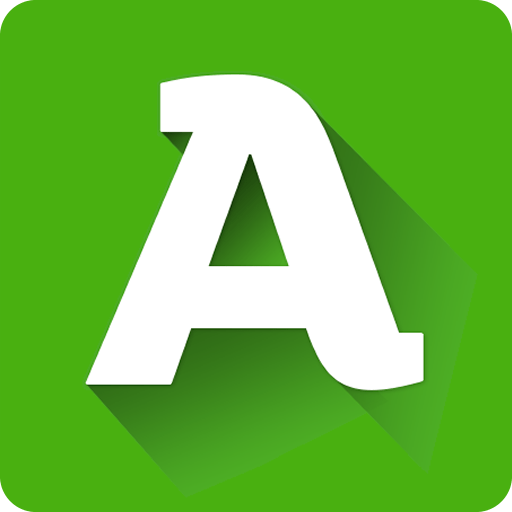



Как распечатать созданный коллаж